如何利用ps制作布料的丝滑效果
来源:网络收集 点击: 时间:2024-04-30【导读】:
利用ps制作布料的丝滑效果,只要使用的图像的调整功能对其颜色进行设置,现在就把制作的过程和截图分享出来,希望对你有所帮助和启发,同时也希望本经验能够起到抛砖引玉的作用。工具/原料morePhotoshop cs5方法/步骤1/10分步阅读 2/10
2/10 3/10
3/10 4/10
4/10 5/10
5/10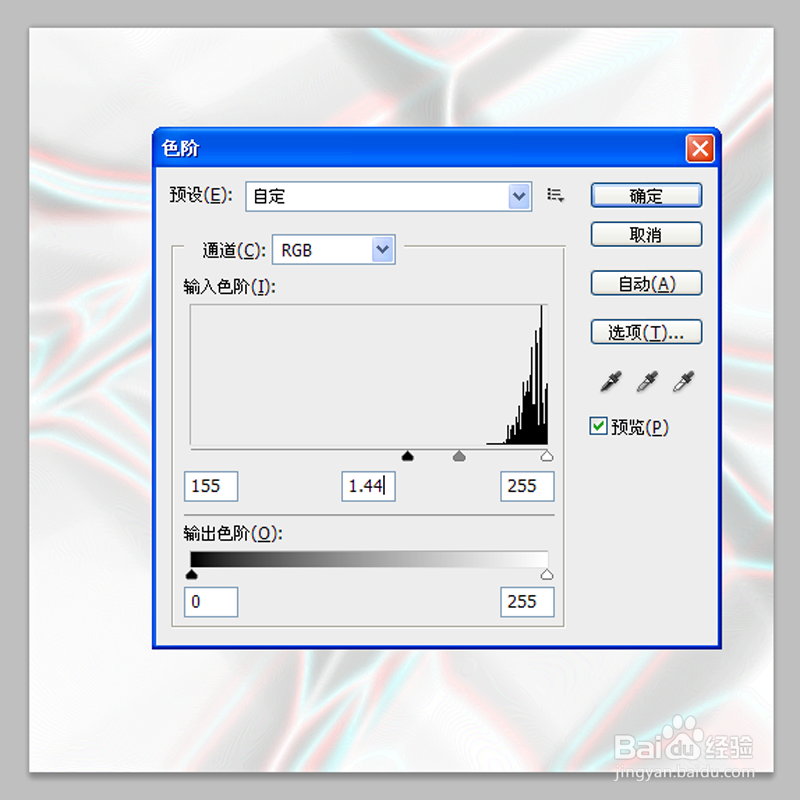 6/10
6/10 7/10
7/10 8/10
8/10 9/10
9/10 10/10
10/10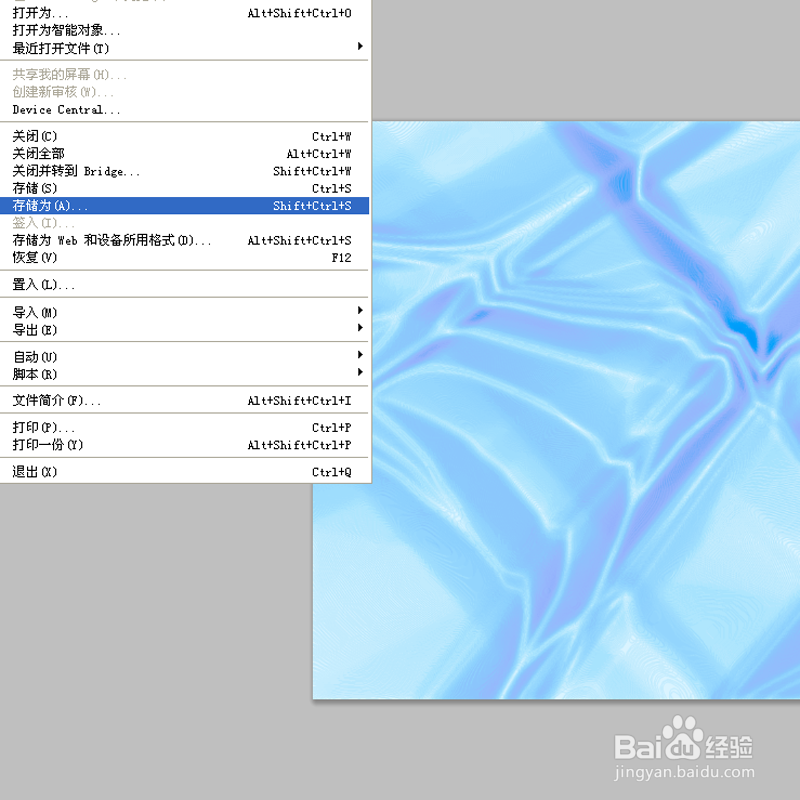 服饰PHOTOSHOP平面设计布料丝滑效果图像设计
服饰PHOTOSHOP平面设计布料丝滑效果图像设计
首先启动Photoshop cs5,执行ctrl+n组合键,新建一个分辨率为150,背景颜色为白色,大小为800*800的文档。
 2/10
2/10选择工具箱里的渐变工具,设置渐变颜色为黑白渐变,类型为线性渐变,设置模式为差值,在画布上拖拽,拖拽出一定的纹理。
 3/10
3/10双击背景图层将其转换为普通图层,接着执行滤镜-模糊-高斯模糊命令,在弹出的对话框中设置半径为6像素,点击确定按钮。
 4/10
4/10执行滤镜-风格化-查找边缘命令,接着查看图像的变化,这个时候就会看到有一定的丝滑效果了。
 5/10
5/10执行图像-调整-色阶命令,在弹出的对话框中设置参数为155,1.44,255,点击确定按钮。
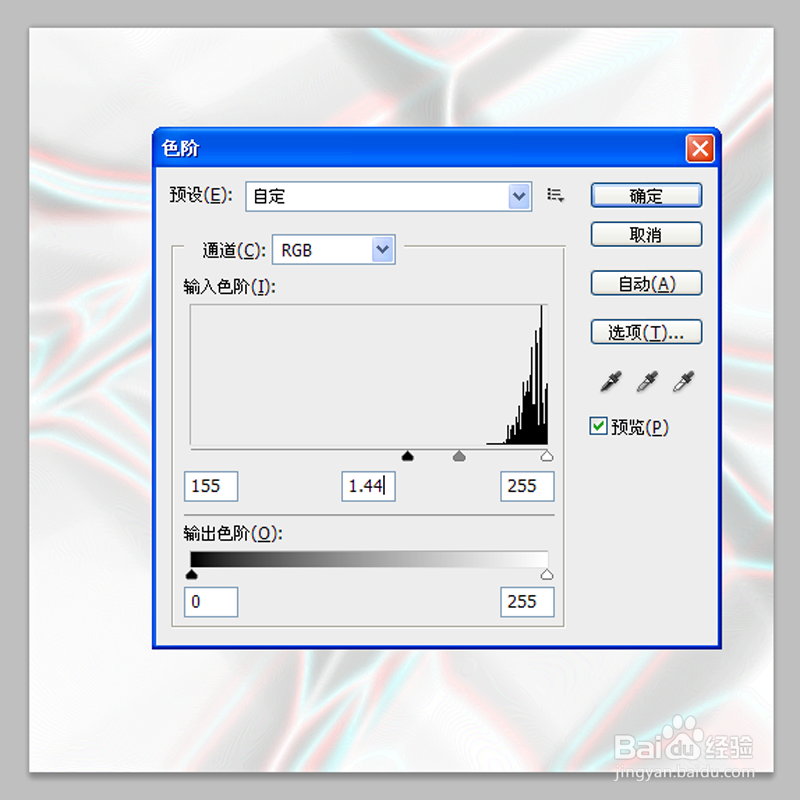 6/10
6/10执行图像-调整-色相饱和度命令,在弹出的对话框中勾选着色,设置色相为209,饱和度为95,明度为-3,点击确定按钮。
 7/10
7/10执行图像-调整-色彩平衡命令,在弹出的对话框中勾选阴影,设置参数为-68,55,44,点击确定按钮。
 8/10
8/10在图层面板中点击创建新的填充或调整图层按钮,从中选择曲线命令,在弹出的对话框中设置输入201,输出178。
 9/10
9/10当然如果不喜欢这种颜色,也可以根据自己的需要调整出其他颜色来,直到自己满意为止。
 10/10
10/10这样布料的丝滑效果就制作完成了,执行文件-存储为名,输入名称,保存在一个合适的位置即可。
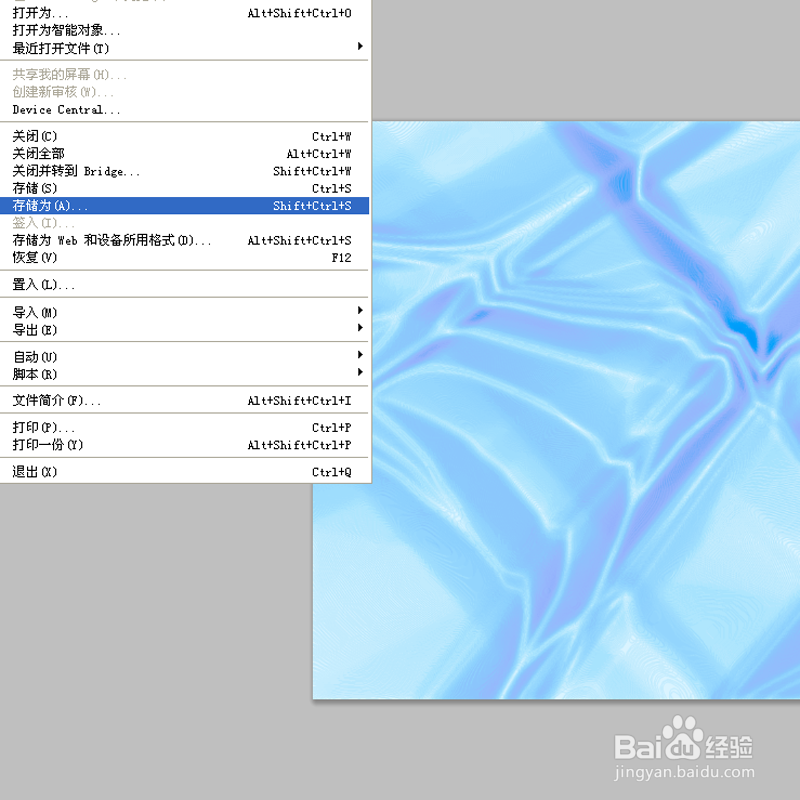 服饰PHOTOSHOP平面设计布料丝滑效果图像设计
服饰PHOTOSHOP平面设计布料丝滑效果图像设计 版权声明:
1、本文系转载,版权归原作者所有,旨在传递信息,不代表看本站的观点和立场。
2、本站仅提供信息发布平台,不承担相关法律责任。
3、若侵犯您的版权或隐私,请联系本站管理员删除。
4、文章链接:http://www.1haoku.cn/art_630320.html
上一篇:天龙八部怎么做老三环任务?
下一篇:微博发布图片时,如何对图片进行分割
 订阅
订阅